
|
|
MPEG-2 비동기화 및 캡처 문제
아날로그 소스(TV, 아날로그 캠코더, VCR)에서 캡처할 때 사용자가 직면하는 주요 문제는 오디오와 비디오 간의 싱크가 맞지 않는다고 해도 과언이 아닙니다. 전문적인 수준에서는 소스와 캡처 보드 간의 동기화를 위해 TBC (시간축 교정기, 시간 시계 교정기)와 같은 특수 장치가 설치되어 매우 효과적으로 해결됩니다. 그러나 일반 비디오 애호가에게는 이 기술을 사용할 수 없습니다. 따라서 비동기화를 극복하기 위해 소프트웨어 방법에 의존할 수밖에 없습니다. 간단히 말해서 프로그래밍 방식은 두 가지 하위 옵션으로 나눌 수 있습니다. 첫 번째는 캡처 중 비동기화를 처리하지 않습니다. 즉, 미리 캡처된 파일은 비디오와 오디오 간에 불일치가 남아 있습니다. 그래야만 특수 알고리즘을 사용하여 비동기화가 제거됩니다. 이러한 솔루션의 놀라운 예는 Pinnacle Studio입니다. 그러나 최신 버전(9.3.0 및 9.4.3)에서는 이 메커니즘의 효율성이 손상되었으며 이전 버전(9.1.0 및 9.1.2)의 효율성으로 돌아가려면 여기에 자세히 설명되어 있습니다. 또 다른 방법은 최고의 DVD 저작 소프트웨어 중 하나인 DVD Lab Pro에서 제공됩니다. 그 본질은 MPEG-2로 트랜스코딩한 후 최종 프로젝트에서 더 이상 비동기화가 발생하지 않도록 사용자가 수동으로 시간을 수정한다는 사실로 귀결됩니다. 이것은 도구-오디오 지연 메뉴에서 수행됩니다. DVD Lab Pro의 장점은 이러한 방식으로 저작 단계에서 동기화되지 않은 DVD를 수정할 수 있다는 것입니다. 불행히도 해적의 평범함 (그리고 러시아 사용자의 잡식성)으로 인해 해적이 점점 더 많아지고 있습니다. 불행히도 그러한 작업에는 많은 작업과 정확한 시간 선택이 필요합니다. 어쨌든 캡처 후 비동기화를 수정하는 옵션은 올바른 것으로 간주하기 어렵습니다. 소프트웨어 알고리즘은 잘못 작동하거나 전혀 작동하지 않을 수 있습니다. 예를 들어 사운드가 진행되었다가 지연되거나 지연 시간이 지속적으로 증가하는 경우입니다. 비동기화가 발생하지 않는 방식으로 캡처가 발생하는 옵션이 훨씬 더 정확합니다. iuVCR 프로그램의 최신 버전에서는 이를 위해 한 번에 두 가지 효과적인 메커니즘이 사용됩니다. 첫째, Avi mux 모드(이전 버전의 iuVCR 및 기타 모든 캡처 프로그램에서 사용됨)와 함께 VHWriter(대체) 모드가 있습니다. 선택하면 avi 컨테이너에서도 캡처가 발생하지만 동기화를 위해 새로운 기능이 사용됩니다. 이러한 기능이 작동하려면 비디오 탭에서 VHWriter 모드를 선택한 다음 모든 설정을 확인해야 합니다.
참고: 이것은 매우 중요합니다. 일부 항목은 기본적으로 선택되지 않으므로 이 모드에서도 비동기화가 발생합니다. 비동기화의 모든 지점이 선택되면 대부분의 경우 피할 수 있습니다. 불행히도 때로는이 모드도 도움이되지 않습니다. 프로세서 부하가 너무 높으면 비동기화가 다시 발생합니다. 따라서 캡처 이외의 다른 작업으로 프로세서를 로드하지 마십시오. iuVCR에는 거의 100%의 경우에 오디오와 비디오를 100% 일치시킬 수 있는 또 다른 메커니즘이 있습니다. 우리는 avi가 아니라 asf가 아닌 다른 컨테이너로 캡처하는 것에 대해 이야기하고 있습니다. 서두르지 마십시오! Asf는 Microsoft의 wmv 인코더(네트워크에 끔찍한 품질의 파일을 업로드하는 데만 적합)가 아니라 avi의 상속된 결함이 없는 컨테이너 자체를 의미합니다. 즉, 시스템에 설치된 모든 코덱은 캡처, DV, M-JPEG(더 취향에 따라 다름)에 사용할 수 있습니다. iuVCR에서 이 기능을 완전히 사용하려면 fv ASF Direct Writer 필터를 다운로드해야 합니다. 그리고 받은 asf 파일로 작업하기 위해 WMV Direct 프로그램을 추가로 다운로드 받습니다. 그런 다음 비디오 탭에서 ASF Direct Writer 모드가 선택됩니다. 설정은 매우 간단합니다. "녹음 버퍼링 안 함" 항목을 선택하기만 하면 됩니다. 항상 활성화하는 것이 좋습니다. 일부 코덱(예: Pic Video Lossless MJPEG)의 경우 이를 활성화하는 것이 중요합니다. 옵션을 비활성화하면 많은 양의 RAM이 소비되어 iuVCR이 잘못 종료되고 캡처된 비디오 일부가 손실될 수 있습니다. 결과 asf는 WMV Direct에 의해 처리됩니다. 파일을 잘라내고 병합하고 avi로 변환할 수 있습니다. 후자의 과정에서 asf 고유의 동기화가 유지되는 것이 매우 중요합니다. 언뜻보기에 모든 것이 훌륭해 보입니다. 그러나 실제로 사용자는 asf로 캡처한 후 여러 가지 어려움에 직면하게 됩니다. 그 중 가장 작은 것은 iuVCR과 같은 ASF Direct Writer 필터가 한 달 동안만 완전히 작동한다는 것입니다. 그런 다음 등록을 위해 분기하거나 시스템을 다시 설치해야 합니다. 훨씬 더 나쁜 것은 WMV Direct 프로그램이 여전히 완벽함과는 거리가 멀다는 것입니다. 파일을 자르고 붙이는 작업에서 그것을 시도하는 것을 금지합니다! 이 모든 프로세스는 매우 느리게 수행되므로 유명한 Canopus Pro Coder(이하 CPC라고 함)도 경주용 자동차처럼 보일 것입니다. 적어도 나는 그러한 작업이 완료되기를 기다릴 수 없었습니다. 따라서 사용할 수 있는 모든 WMV Direct는 avi로 변환됩니다. 다행스럽게도 변환 시간은 캡처된 파일의 길이와 비슷합니다. 동일한 CPC가 asf를 MPEG-2로 쉽게 변환할 수 있다면 변환에 시간을 낭비할 필요가 없을 것 같습니다. 사실 이러한 직접 변환은 avi보다 훨씬 느립니다. 또 다른 문제는 asf로 캡처한 후 얻는 오디오의 비표준 리샘플링 속도입니다. 이것을 피할 방법이 없습니다. 그리고 이러한 비표준 오디오를 CPC로 변환하려고 하면 출력이 끔찍한 것입니다. 원본에서 들었던 것 대신 지속적인 크랙과 왜곡이 발생합니다. 따라서 avi로 변환하는 것 외에도 리샘플링 주파수를 표준으로 가져오려면 작업을 한 번 더 수행해야 합니다. 이렇게 하려면 원본 웨이브를 Virtual Dub에 저장하고 SoundForge에 로드하고 표준 매개변수(SVCD의 경우 44100khz 또는 DVD의 경우 48000khz)로 다시 저장한 다음 다시 Virtual Dub에서 비디오를 새 오디오와 병합해야 합니다. 그래야만 CPC 또는 Cinema Craft Encoder(이하 CCE)를 사용하여 파일을 안전하게 변환할 수 있습니다. 일반적으로 비동기화에 대한 국가적 투쟁의 이러한 모든 기능을 연구 한 후 무의식적으로 질문을 던집니다. 필요합니까? 결국, 잘 살펴보면 다루어야 할 두 가지 유형의 비디오 소스가 있습니다. 첫 번째는 비디오 작업, 효과, 전환, 필터 추가, 오디오 트랙 변경 등을 진지하게 수행해야 하는 경우입니다. 물론 여기에는 비압축 또는 약간 압축된 avi(Huffyuv, DV, M-JPEG)로 캡처하는 것 외에 다른 대안이 없습니다. 사실 파일이 더 많이 압축될수록 추가 처리가 더 나빠집니다. 그러나 매일 많은 기성품 이야기를 제공하는 전문가가 아니라면 VHS 또는 TV 프로그램의 완성 된 영화와 같이 완전히 다른 소스를 손쉽게 사용할 수 있습니다. 그들과 함께해야 할 일은 초과분을 잘라내어 부품을 붙이는 것입니다. 문제는 이를 위해 avi 캡처가 필요한가입니다. 당연히 아니! 이를 위해서는 이미 압축된 형식인 MPEG-2로 충분합니다. MPEG-2로 캡처하면 한 돌로 여러 마리의 새를 죽입니다. 첫 번째는 비동기화가 불가능하다는 것입니다(포맷은 초기에 이에 대한 특별한 수단이 있습니다). 둘째, 캡처 후 추가 레코딩이 필요하지 않으며 때로는 필름 자체의 길이보다 훨씬 더 많은 시간이 필요합니다. 셋째, 이러한 캡처로 생성된 파일은 거의 즉시 제작할 수 있습니다. 넷째, avi로 캡처하려면 엄청난 양의 디스크 공간이 필요합니다. 예를 들어 동일한 DV는 시간당 13GB를 사용합니다. MPEG-2에 즉시 레코딩하면 하드 디스크 공간이 크게 절약됩니다. XNUMX~XNUMX개가 아닌 수십 개의 TV 채널이 있고 하루에 여러 번 녹화해야 할 때 매우 중요합니다. 그러나 이 캡처 방법에는 약간의 편견이 있습니다. 캡처하는 동안 2패스 인코딩만 수행되기 때문에 단순히 XNUMX패스(CPC의 경우) 또는 그 이상(CCE의 경우)과 동일한 품질을 제공할 수 없다고 생각됩니다. 사실 이 글의 목적은 이러한 의견이 잘못되었음을 밝히는 것입니다. 또한 현재 제조업체는 하드웨어 MPEG-XNUMX가 포함된 TV 튜너를 점점 더 많이 제공하고 있습니다. 그들은 캡처 품질에 대해 확신이 없다면 그러한 조치를 취하지 않을 것입니다. 실제로 MPEG-2로 캡처하기 위한 이상적인 솔루션은 이러한 TV 튜너를 구입하는 것입니다. 불행히도 하드웨어 인코더가 장착되지 않은 기존 튜너(게다가 캡처 카드만)보다 2001~203배 더 비쌉니다. 내 컴퓨터에 100년에 개발된 AVerTV Studio 300이 있다고 가정해 보겠습니다. 그 이후로 표준은 변경되지 않았습니다. 물론 오늘날 수신 품질이 최고는 아니지만 여전히 TV 튜너에서 캡처합니다(단순히 그렇지 않으면 두 개의 전원 공급 장치의 간섭을 피할 수 없기 때문입니다). 따라서 솔직히 말해서 저는 GoTView PCI DVD를 400달러에 사고 싶지 않습니다. 나는 이미 평균 XNUMX-XNUMX 달러의 가정용 DVD 작가에 대해 침묵하고 있습니다. 이미 캡처 수단이 있고 하드웨어 솔루션을 구입하는 것이 두꺼비 니블 링인 경우이 상황에 처하는 방법은 무엇입니까? 솔루션이 있습니다. MPEG-2에서 고품질 캡처가 가능한 프로그램입니다. 실제로 컴퓨터는 최고의 가정용 DVD 버너보다 훨씬 더 발전된 장치입니다. 중요한 것은 캡처와 스케줄러의 기능을 결합한 프로그램을 갖추는 것입니다. 이것은 걸림돌이 들어오는 곳입니다. 모든 프로그램이 특정 TV 튜너 모델에서 작동할 수 있는 것은 아닙니다. 예를 들어 Cyberlink Power Producer 및 Mainconcept Mpeg Encoder는 AVerTV Studio 203과 호환되지 않았습니다. 인터레이스를 지원하면 상황이 더욱 악화됩니다. 개발자들은 일반 사용자가 실제로 프로그레시브 소스를 가지고 있지 않다는 사실을 이해하지 못하는 것 같습니다. 그리고 필드 대신 프레임별 캡처를 프로그램에 삽입합니다. 결과적으로 사용자는 인터레이스된 소스에서 캡처한 프로그레시브 비디오의 모든 "매력"을 얻습니다. 즉, 움직임에 대한 선명도 및 정보 손실(움직이는 물체의 반대 트위칭에서 나타남)입니다. 실제로 TV 튜너와 함께 제공되는 거의 모든 소프트웨어는 정확히 프레임 단위로 캡처합니다. 예를 들어, AVerTV Studio 203과 함께 제공되는 이전 프로그램은 전체 프레임 크기(세로 576)를 설정할 때 완고하게 288 해상도로 캡처하여 비디오 정보의 정확히 절반을 손실합니다. 새 버전의 소프트웨어는 전체 프레임 크기를 지원하지만 점진적으로 충분합니다. "디인터레이스" 옵션을 "없음"으로 설정해도 아무런 영향을 미치지 않습니다(이 기능은 검색에만 영향을 미치는 것으로 보입니다). 상황은 InterVideo - WinDVD Recorder, Creator 및 DVR의 프로그램과 유사합니다. 캡처는 프레임 단위로만 이루어집니다. 다행스럽게도 이 모든 진보적인 광기의 영역에서 프로그램에 인터레이스 지원을 포함시킨 회사가 있었습니다. 메인 컨셉에 관한 것입니다. MPEG 인코더와 Mainconcept PVR 모두 인터레이스 비디오를 캡처합니다. PVR의 버전 1.0은 이미 AVerTV Studio 203과 함께 작동할 수 있지만 다른 TV 시스템에 대한 지원은 많이 필요했습니다. 이것은 Mainconcept PVR 버전 1.1.1에서 수정되었습니다. 이 버전이 아마도 최고일 것입니다. 버전 1.1.4에서는 MPEG 인코더가 통합되었습니다. 한편으로 이것은 프로그램에 많은 새로운 기능을 제공했습니다. 반면에 많은 설정은 프로그램 구성에 도움이 되지 않으며 초보자를 쉽게 혼란스럽게 할 수 있습니다. 예, 숙련된 사용자도 가능합니다. 이 버전의 설명서는 112페이지나 됩니다(여기에서 다운로드할 수 있음). 무엇보다 불쾌한 결함이있었습니다. 첫 번째 이상한 점은 프로그램이 LPCM 형식으로 사운드를 캡처할 수 있지만(뮤지컬 영화에서는 의심할 여지없이 매우 중요함) 파일을 캡처한 후 해당 파일에 사운드가 전혀 없다는 것이 밝혀졌습니다. 사운드를 MPEG 1 Layer II로 변경하면 모든 것이 제대로 작동합니다. 두 번째 - 기본적으로 사운드 캡처는 사운드 카드의 라인 입력을 통과합니다. 그러나 프로그램이 시작되면 사운드가 초기화되지 않습니다. 이 문제를 해결하려면 다른 라인을 소스(예: 마이크)로 선택한 다음 라인 입력으로 다시 전환해야 합니다. 세 번째 - 이전 버전이 캡처된 최대 품질 수준인 1.1.4 버전에서는 프레임 드롭이 발생합니다. 품질 슬라이더를 절반으로 줄이는 것만으로 프로그램이 프레임 드롭 없이 작동할 수 있습니다. 이것이 화질 저하로 이어진다는 것은 아니지만 여전히 불쾌합니다. 따라서 설명서에 대한 자세한 연구와 설정하려는 항목에 대한 명확한 이해 없이는 이 버전을 사용하지 않는 것이 좋습니다. 버전 1.1.1은 구성하기가 훨씬 더 쉽습니다. 프로그램을 시작한 후 설정을 담당하는 전화기와 유사한 "mmm" 기호가 있는 버튼을 눌러야 합니다. "입력" 탭은 캡처 카드, 사운드 카드(재생 및 녹음용 라인) 및 TV 표준을 선택하는 역할을 합니다. "일반" 탭에서는 기록할 디스크와 폴더, 스킨, 오류에 대한 로그 항목, 인터페이스 언어를 선택할 수 있습니다. 가장 중요한 탭은 "기록"입니다. 품질을 책임지는 엔진입니다. 맨 왼쪽 위치는 성능이고 맨 오른쪽 위치는 최대 품질입니다. 캡처 해상도도 여기에서 선택됩니다. 별도로 이야기 할 가치가 있습니다. 기본값은 수평으로 704입니다. DVD에서는 표준입니다. 최대 해상도는 720입니다. 하지만 자세히 보면 두 해상도 모두 아날로그 소스에 대해 중복됩니다(나중에 테스트에서 표시됨). S-VHS VCR에 사용할 수 있는 최대 정의는 480입니다. VHS의 경우 - 훨씬 적습니다. 그러나 358의 해상도를 선택하는 것은 VHS 캡처에도 가치가 없습니다. 사실 이것은 TV의 작동 해상도보다 적습니다. 따라서 이 해상도로 소스를 볼 때(끔찍한 올인원 컬렉션을 만드는 데 사용하는 해적들이 선호하는) 흐릿함이 분명히 눈에 띕니다. 480의 해상도는 TV의 작업 영역에 딱 맞고 이 해상도로 캡처하는 것은 거의 완벽합니다. 물론 DVD 표준에 맞지는 않지만 DVD Lab Pro로 굽는 데 방해가 되는 것은 없습니다. 이 해상도로 캡처하는 것에 대한 또 다른 주장은 더 큰 것은 더 많은 프로세서 성능이 필요하다는 것입니다. 754MHz로 오버클럭된 내 소켓 2360 Sempron은 프레임 드롭 없이 704를 처리할 수 없습니다. 그런 다음 사전 설정 중 하나를 선택할 수 있습니다: DVD, SVCD, VCD, AVI, MPEG-2. 기성 사전 설정의 매개 변수에 영향을 미치는 것이 불가능하기 때문에 후자는 가장 흥미 롭습니다. 그것을 선택하고 "고급"버튼을 클릭하십시오. 첫 번째 버튼인 "오디오 인코더"는 오디오 설정을 담당합니다. 이 버전에는 MPEG 1 Layer I 및 MPEG 1 Layer II의 두 가지 유형의 오디오 트랙이 있습니다. 첫 번째는 어디에도 사용되지 않습니다. 따라서 레이어 II를 노출합니다. 다음은 32000, 44100, 48000kHz의 리샘플링 주파수를 선택하는 것입니다. 첫 번째 주파수는 호환성 문제에 대해 걱정하지 않고 고품질 사운드가 필요하지 않은 경우에만 적합합니다(예: mpeg를 작성하지 않고 CD-R에 굽기만 하는 경우). 두 번째는 SVCD의 표준입니다. 세 번째는 DVD용입니다. 최대 품질을 위해 후자를 노출하는 것이 바람직합니다. 다음 모드는 스테레오, 조인트 스테레오, 듀얼 채널, 모노입니다. 모노 소스의 경우 모노 사운드를 설정할 수 있으며 다른 경우에는 스테레오로 설정할 수 있습니다. "오류 보호" - "CRC 검사" 항목을 강조 표시하는 것이 매우 바람직합니다. 이것이 없으면 동일한 릴 DVD를 사용하여 MPEG 1 Layer II를 Dolby Digital로 변환할 수 없습니다. 비트 전송률 - 인코딩된 오디오 유형에 따라 다릅니다. 뮤지컬 영화가 있다면 물론 최대 비트 전송률을 384kbps로 만드는 것이 좋습니다. 영화의 모든 것이 대화로 제한된다면 128이면 충분합니다. "Video Encoder Basic" 탭을 사용하면 비디오 비트 전송률 유형(상수 및 변수)을 설정할 수 있습니다. Permanent는 VCD(다른 것은 없을 수 있음), SVCD(포맷에 최대 품질을 제공하기 때문에)로 녹음하는 데 적합합니다. 또 다른 경우는 캡처 후 추가 압축을 계획하는 경우입니다. 여기서 가장 최적인 것은 압축의 영향을 최소화하기 위해 "비트 전송률" 탭에서 최대 비트 전송률을 14000kbps로 선택하는 것입니다. 일반적으로 비트 전송률은 192kbps에서 14000까지 다양합니다. DVD 표준을 유지하려면 최대 비트 전송률을 8000kbps 이상으로 설정하지 마십시오. 최소 - 500kbps이면 충분합니다. 평균이 훨씬 더 중요합니다. 파일의 최종 크기에 따라 다릅니다. CCE 인코딩과 마찬가지로 PVR은 캡처할 때 지정된 매개변수에서 비트 전송률을 유지하려고 합니다. 제 생각에는 최적의 평균 비트 전송률은 4500kbps입니다. 하나의 DVD 레이어에 XNUMX시간 분량의 비디오를 녹화할 수 있습니다. 수평 해상도 480(일반적인 SVCD)과 최대 비트 전송률 8000kbps(일반적인 DVD)에서 MPEG-2 파일을 "형식" xSVCD로 가져옵니다. 어떤 식 으로든 표준화되지 않았습니다. 그러나 DVD Lab Pro의 도움으로 아무 문제 없이 DVD를 인증합니다. 동시에 실제 실험에서 알 수 있듯이 DVD 디스크에 기록된 SVCD 및 xSVCD는 SVCD 재생을 전혀 지원하지 않는 일반 소비자용 플레이어에서도 문제 없이 재생됩니다. 즉, 역설적으로 이러한 비표준 파일과 비표준 녹음의 호환성 정도가 높아질 뿐입니다. xSVCD 돼지 저금통에 SVCD의 장점(해상도가 낮기 때문에 더 나은 사진을 얻기 위해 더 적은 비트레이트가 필요함)에는 단점이 없다는 점을 추가할 가치가 있습니다(SVCD와 같이 비트레이트가 제한되지 않기 때문에 2576kbps, 매우 복잡한 장면에서도 사각형과 흐림이 없습니다). 또 다른 중요한 설정은 "모션 검색"입니다. 속도가 빠름에서 최상으로 변경됩니다. 제조업체는 3에서 11까지의 매개변수를 권장합니다. 실제로 완전한 확실성을 위해 15를 설정할 수 있습니다. "하프펠 검색" 확인란은 항상 켜져 있어야 합니다(하위 픽셀별로 모션 검색 제공). 그러면 품질이 향상됩니다. "범위"(검색 범위)는 기본값인 정확히 중간에 둘 수 있습니다. "필터 설정" 하위 섹션에서 실제로 즉시 인코딩을 허용하는 "온라인 인코딩 활성화(캡처)" 항목을 선택해야 합니다. "비디오 인코더 고급" 탭은 고급 MPEG-2 설정을 제공합니다. "Closed Every GOP" 항목은 여러 카메라 각도로 DVD를 만들 계획인 경우에만 활성화해야 합니다. 그렇지 않으면 이미지 품질이 저하되므로 비활성화해야 합니다. "Gop 구조"는 기본적으로 떠나기에 충분합니다(I-프레임 - 12, P-프레임 - 3). 이러한 매개변수가 증가하면 프로세서 성능도 증가해야 합니다. "필드 인코딩" - 필드 시퀀스. MPEG-2의 경우 이 설정은 "Top Field First"입니다. 그러나 캡처를 사용하여 이 시퀀스를 확인하는 것이 바람직합니다. 하드웨어 디코더에서 볼 때(하드웨어만 해당, 거의 모든 소프트웨어 플레이어가 이미지에 디인터레이싱 필터를 적용하기 때문에 이를 사용하는 필드의 올바른 순서를 결정할 수 없음) 움직임이 단계적으로 떨어지는 것처럼 보입니다. 이면 시퀀스를 변경해야 합니다. "디인터레이싱"은 당연히 "없음"으로 설정해야 합니다. 소스에 따라 "종횡비" - 4 x 3 또는 16 x 9. 후자 유형은 아날로그 소스에서 매우 드뭅니다. "Cropping"은 가장자리 트리밍을 담당합니다. 비디오 카세트에는 이미지 하단을 따라 왜곡이 있기 때문에 VHS를 캡처할 때 매우 유용한 기능입니다. 체험으로 전시합니다. 한편으로 "노이즈" 매개변수는 "라인 필터링 활성화 " 항목에서 이러한 노이즈를 억제합니다. 잡음 감도는 비디오 엔코더가 소스 비디오의 잡음에 얼마나 민감한지를 결정합니다. 원본 비디오의 노이즈를 전혀 줄이지 않습니다. 이는 인코더가 한 프레임에서 다음 프레임까지 일치하는 픽셀 블록 검색을 중지하는 지점에서 모션 검색 임계값을 설정합니다. 값이 높을수록 감도가 낮고(탐색 시간이 빠르고 품질이 낮음) 값이 낮을수록 감도가 높습니다(탐색 시간이 길고 품질이 좋음). 제조업체는 다음 값을 제공합니다. "1-5" - DV 비디오 CD로 만든 컴퓨터 애니메이션, 노이즈 감소 후의 기타 소스, 즉 노이즈가 전혀 없는 소스. "3-7" - 디지털 비디오, DV 품질, Hi-8 품질. "5-14" - 아날로그 비디오, TV 쇼, Video-8. 주로 품질에 관심이 있는 경우(속도를 희생하면서) 매개변수를 항상 1로 설정하는 것이 가장 좋습니다. 노이즈 감소가 활성화되면 인코더는 단일 프레임 구조에서 노이즈를 줄입니다(공간 감소). 실제로 이것으로 PVR 버전 1.1.1 설정이 완료됩니다. 참고: "고급" 설정으로 이동한 다음 닫으면 인코더가 "속도-품질" 슬라이더를 중간 위치로 재설정합니다. 최대 품질로 다시 설정하는 것을 잊지 마십시오. PVR 1.1.4 설정은 위의 메뉴얼만 참고하면 됩니다. "전투 조건"에서 캡처 이 경험을 위해 TV 1000 Viasat에서 방송된 동일한 영화가 사용되었습니다. 캡처는 Scart-Composite 어댑터를 통해 Vityaz TV에서 수행되었습니다. 컴퓨터: m/b Asus K8N, CPU Sempron(2360MHz로 오버클럭됨), HDD Seagate 80Gb 7200RPM, TV 튜너 AVerTV Studio 203, MPEG 1-2 인코더 Real Magic Hollywood Plus, Soundblaster Live 24비트!, Firewire 컨트롤러. 음, 몇 가지 비디오 카드: Leadtek Geforce 6800, 3dfx Voodoo 5500 PCI. 이 모든 재산은 두 개의 전원 공급 장치로 구동됩니다(하나는 단순히 시스템 안정성을 보장할 수 없음). 동일한 블록이 내부 튜너에 상당한 양의 노이즈를 유발하므로 TV 튜너는 캡처 소스로 사용됩니다. 사실, 컴퓨터와 TV의 근접성으로 인해 첫 번째 채널은 여전히 일부 채널을 방해합니다. 일반적인 간섭이 채널 자체(수직선)와 전원 공급 장치(수평 대시) 모두에서 발생하는 것은 두 경우 모두 TV 1000이 있는 영화에 있었습니다. 첫 번째 경우 동영상은 Canopus DV에서 iuVCR을 사용하여 캡처한 다음(물론 전체 해상도로) CCE 2.67을 사용하여 DVD로 압축했습니다. 인코딩 매개변수: 10개 패스, DC - 4500, 표준 매트릭스. 평균 비트레이트는 8000, 최대값은 500, 최소값은 1.1.1입니다. 추가 필터는 적용되지 않았습니다. 두 번째 캡처에서는 노이즈 감소 없이 위의 매개변수를 사용하여 PVR 384에 의해 수행되었습니다. 두 경우 모두 오디오 비트 전송률은 24kbps입니다. 그 결과 최종 파일의 크기(20분 25초 동안)는 이렇게 나왔습니다. DVD - 798바이트, xSVCD - 724바이트. 또한 두 파일 모두 DVD로 작성되었으며 시각적 비교를 위해 TMPGenc를 사용하여 bmp로 분해되었습니다. 결과 비트 전송률은 스크린샷에서 볼 수 있습니다.
분명히 avi에서 인코딩하면 더 높은 가변 비트 전송률을 달성할 수 있습니다. PVR 비트 전송률은 일정에 가깝습니다. 그러나 이 경우 비디오 소스가 상당히 시끄럽다는 점을 염두에 두어야 합니다. 그리고 PVR에는 뚜렷한 경향이 있습니다. 소스가 좋을수록 가변 비트 전송률이 더 뚜렷하고 소스가 나쁠수록 비트 전송률이 일정한 값이 되는 경향이 있습니다(이로 인해 PVR은 품질을 개선하기 위해 노력합니다). 최종 품질은 여기에서 비교할 수 있습니다.
더 높은 DVD 해상도와 더 높은 비트 전송률이 실제로 노이즈를 보존한다는 것을 분명히 알 수 있습니다. 모든 스크린샷에서 수직 줄무늬가 명확하게 보이고 이미지의 "정사각형"이 상당히 나타납니다. xSVCD에서는 동일한 간섭이 눈에 띄기는 하지만 눈에 잘 띄지 않습니다. 두 가지 버전을 볼 때도 이 점을 명확하게 볼 수 있었습니다. DVD에서는 간섭이 완벽하게 구별되었으며(다행히도 스크린샷에 보이는 사각형은 다이내믹스에서 보이지 않음) xSVCD에서는 눈이 고정되지 않았습니다. 그렇지 않으면 이미지 품질에 차이가 없었습니다. 따라서 낮은 해상도(비트 전송률이 거의 동일)는 품질이 좋지 않은 소스를 캡처할 때만 이점이 있습니다. 이상적인 조건에서 테스트 이번에는 Orient 511 DVD 플레이어를 사용했으며 S-Video 입력을 통해 튜너에 연결했습니다. 따라서 아날로그 소스에 사용할 수 있는 최대 해상도가 사용되었습니다. 캡처 전 모든 플레이어 설정은 기본값으로 설정되었습니다. 테스트 자료는 1970년 롤링 스톤즈 영화 "Gimme Shelter"의 단편이었습니다. 이전에는 SVCD 인코딩의 품질을 비교하는 데에도 사용했습니다. 조각은 움직임과 작은 세부 사항으로 가득 차 있습니다. 원래 VHS에 있었고 Canopus DV에서 캡처되었습니다. MPEG-2 압축의 영향을 최소화하기 위해 2.67kbps에서 Multipass CBR 모드를 사용하여 CCE 8000에서 DVD로 변환되었습니다. xSVCD 품질을 비교하기 위해 다음 인코더가 사용되었습니다.
더 높은 품질로, 이 버전의 PVR은 프레임을 떨어뜨립니다. 물론 처음 두 개의 인코더는 DV에서 비디오를 트랜스코딩했습니다. A PVR - S-비디오 튜너 입력으로 즉석에서. 우리는 무엇으로 끝났습니까? 이것은 다른 인코더에 대해 동일한 조각이 보이는 것입니다. CCE의 최대 크기는 14바이트(평균 비트 전송률 393, 피크 348)인 것으로 나타났습니다. 비트 전송률 분포는 다음과 같습니다.
Canopus ProCoder의 크기는 13바이트(평균 비트 전송률 072, 최대 388바이트)로 약간 작습니다. 전송률 분포:
예상대로 가장 작은 파일 크기는 PVR 1.1.4에서 빠른 모드인 12바이트(평균 비트 전송률 529, 피크 668)로 얻었습니다. 전송률 분포:
PVR 1.1.4 중간 품질 모드에서는 12바이트(평균 비트레이트 834, 피크 820)로 더 많은 공간이 필요했습니다. 전송률 분포:
마지막으로 최대 품질 모드의 PVR 1.1.1은 12바이트(평균 비트 전송률 756, 피크 996)로 약간 적은 공간을 차지했습니다. 전송률 분포:
비트 전송률 분포 그래프를 분석한 후 이미 특정 결론에 도달할 수 있습니다. 우선, PVR은 빠른 모드에서 매우 제대로 작동하지 않습니다. 거의 일정한 비트 전송률입니다. 그러나 최고의 소프트웨어 인코더와 즉석에서 캡처된 MPEG-2 간의 차이점을 찾는 것은 거의 불가능합니다. 모든 경우에 조각의 시작과 끝에 두 개의 피크가 있고 중간에 딥이 있습니다. 이는 MPEG-2 캡처가 두 패스로 인코딩할 수 없음에도 불구하고 비트 전송률 효율성을 잃지 않는다는 것을 증명합니다. 또한 모든 단편(고정 비트 전송률의 DVD 포함)은 DVD+RW에 작성 및 기록되었습니다. 이를 검토한 결과 스크린샷에 대한 자세한 분석을 수행하지 않기로 결정했습니다. 사실 원본과의 차이점은 두 조각에서만 관찰되었습니다. 인코딩된 CPC 조각에는 이 인코더의 특징적인 "기능"이 있습니다. 즉, 매끄러운 "초콜릿" 스케일입니다. 나머지 품질은 불평하지 않았습니다. PVR 1.1.4는 빠른 모드에서 끔찍하게 작동했습니다. 이미지가 사각형으로 가득했습니다. 다른 모든 조각은 전혀 다르지 않았습니다! 물론 "돋보기 아래" 스크린샷을 자세히 분석한 후 avi의 XNUMX 또는 XNUMX패스 인코딩이 온더플라이보다 조금 더 효율적으로 작동한 위치를 찾을 수 있습니다. 부호화. 하지만! 역학의 차이를 찾는 것이 불가능하다면 요점은 무엇입니까? 따라서 편집할 계획이 없는 비디오 캡처를 위해 PVR 프로그램을 안전하게 권장할 수 있습니다. 이 소프트웨어의 장점에는 VCD, SVCD 및 DVD 저작을 위한 내장 도구가 포함됩니다(단, xSVCD는 인증을 거부하므로 이 경우 DVDPatcher의 도움 없이는 할 수 없습니다). 그건 그렇고, 그녀는 EasyMpeg MX와 경쟁할 수도 있습니다. 왜냐하면 가변 비트 전송률로 파일을 소리와 함께 어디서나 거의 즉시 재생할 수 있기 때문입니다. 유일한 것은 그녀의 작동 원리가 다소 이상하다는 것입니다. 슬라이스 파일을 얻으려면 불필요한 조각을 선택하고 Delete 키를 누른 다음 저장해야 합니다. 하지만! 이 논리 연산 후에는 아무 일도 일어나지 않으며 파일이 저장되지 않습니다. 삭제를 누르기만 하면 소용없으니 바로 파일을 저장하면 됩니다. 일반적으로 Mainconcept PVR은 제조업체가 요구하는 비용의 가치가 있는 드문 프로그램 중 하나입니다. 저자: 데니스 포포프 출판: pctuner.ru
터치 에뮬레이션을 위한 인조 가죽
15.04.2024 펫구구 글로벌 고양이 모래
15.04.2024 배려심 많은 남자의 매력
14.04.2024
▪ 기사 토양의 화학 물질 함량에 대한 위생 기준. 안전한 생활의 기본 ▪ 기사 첫 번째 플래그는 언제 나타 났습니까? 자세한 답변 ▪ 기사 IC K174UR7. 무선 전자 및 전기 공학 백과사전 ▪ 기사 믹서의 자동 변위. 무선 전자 및 전기 공학 백과사전
홈페이지 | 도서관 | 조항 | 사이트 맵 | 사이트 리뷰 www.diagram.com.ua |






 Arabic
Arabic Bengali
Bengali Chinese
Chinese English
English French
French German
German Hebrew
Hebrew Hindi
Hindi Italian
Italian Japanese
Japanese Korean
Korean Malay
Malay Polish
Polish Portuguese
Portuguese Spanish
Spanish Turkish
Turkish Ukrainian
Ukrainian Vietnamese
Vietnamese





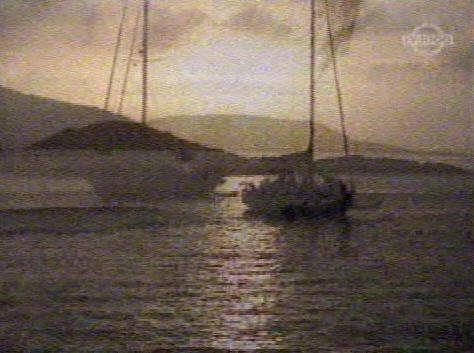
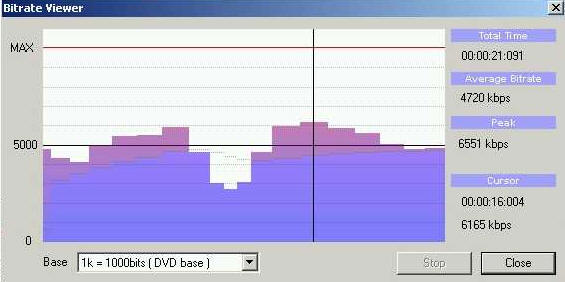

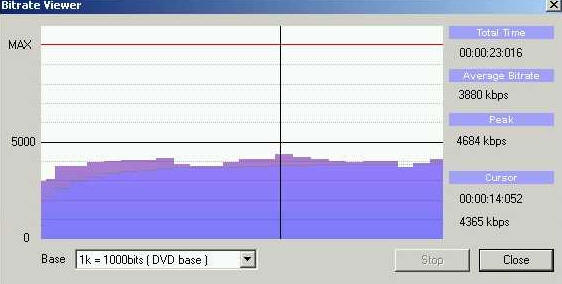

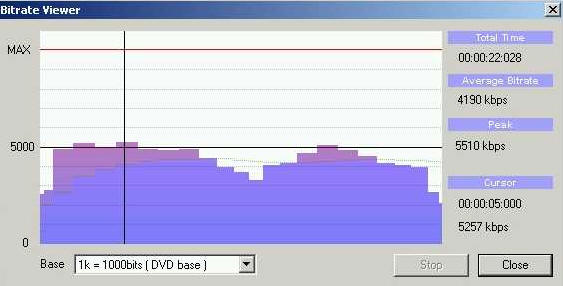
 다른 기사 보기 섹션
다른 기사 보기 섹션 